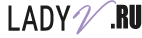Как подключить скайп?

Скайп – очень популярная программа, предназначенная для общения через интернет. Ее можно установить как на портативное устройство, так и на стационарный компьютер.
Скайп удобен для тех, у кого есть друзья или родственники за границей. С ним вы сможете позвонить в любую точку мира, и при этом не просто слышать собеседника, но и видеть его. Единственным условием для этого является данная программа, установленная у обоих собеседников. Удобна возможность передачи по скайпу фото- и видеоматериалов и других файлов, а также общения в чате. А если вы пополните свой персональный скайп-счет, то сможете еще и звонить на мобильные телефоны.
Однако у некоторых людей вызывает сложности процесс подключения программы. На самом деле здесь ничего особо сложного нет – следует только знать последовательность действий, которые нужно выполнить.
Как начать работать со скайпом?
Давайте узнаем, с чего нужно начинать:
- Скачайте установочный файл с официального сайта скайп. Для этого выберите, на каком устройстве вы будете использовать эту программу (смартфон, компьютер, планшет и др.), а затем – версию скайпа для соответствующей операционной системы (например, Windows, MAC или Linux).
- После того как программа скачается, ее следует запуcтить. В открывшемся окне сначала выберите язык установки, а затем – нажмите «Я согласен» после ознакомления с лицензионным соглашением.
- После установки программа выдаст окно, где предложит ввести логин и пароль. Если вы раньше пользовались скайпом, просто введите эти данные в соответствующие поля и авторизируйтесь. Если же у вас их нет, нужно сначала зарегистрироваться.
- Для этого нажмите на соответствующую кнопку и введите запрашиваемую информацию – свою фамилию и имя, желаемый логин и адрес электронной почты. Последний пункт особо важен, укажите его правильно – на ваш ящик придет письмо со ссылкой, по которой вы сможете подтвердить регистрацию, чтобы пользоваться скайпом.
- Итак, теперь нужно настроить программу. Запустите ее и авторизируйтесь, а затем заполните личные данные и загрузите аватар. Обратите внимание на настройки микрофона – устройство должно работать корректно. Это можно проверить, позвонив на Sound Test Service (сервис проверки звука), который уже есть в ваших контактах.
Частые вопросы о скайпе
Многие начинающие пользователи компьютера задают похожие вопросы о том, как подключить скайп и работать с ним:
- Обязательно ли требуются камера и микрофон? – Если вы работаете на стационарном компьютере, и у вас этих устройств, то в скайпе вам будет доступно лишь общение в чате. Что касается звонков, то вы сможете видеть и слышать собеседника (для этого нужны аудиоколонки), но вас при этом никто видеть и слышать не будет.
- Как подключить конференцию в скайпе и сколько человек можно одновременно пригласить для участия в ней? – Скайп дает возможность создавать конференции и при этом приглашать до 5 человек. Чтоб начать конференцию, выберите несколько абонентов одновременно, удерживая на клавиатуре нажатой кнопку Ctrl. После этого кликните правой кнопкой мыши и
 выберите из списка «Начать конференцию».
выберите из списка «Начать конференцию». - Как подключить скайп автоматически? – Вы можете поместить ярлычок программы в папку автозагрузки, и тогда скайп будет сам подключаться, как только вы включите компьютер. Это можно сделать и другим способом – в общих настройках программы поставить галочку напротив команды «Запускать Skype при запуске Windows».
- Можно ли подключить скайп к телевизору? – Это не составит проблем, если у вас есть телевизор Smart TV, который подключен к интернету. Его даже не нужно загружать, поскольку данное приложение уже есть в большинстве подобных моделей.